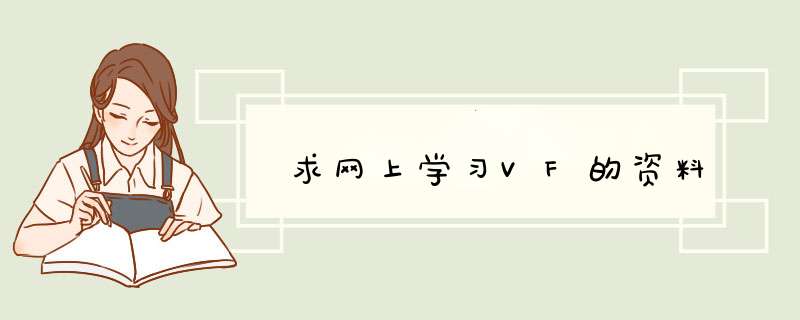
一、 基本方法
1 快速选中全部工作表
右键单击工作窗口下面的工作表标签,在d出的菜单中选择“选定全部工作表”命令即可()。
2 快速启动Excel
如果想在启动系统自动运行Excel,可以这样 *** 作: 1双击“我的电脑”图标,进入Windows目录,依次打开“Start Menu\\Programs\\启动”文件夹; 2打开Excel所在的文件夹,用鼠标将Excel图标拖到“启动”文件夹,这时Excel的快捷方式就被复制到“启动”文件夹中,下次启动Windows就可快速启动Excel了。 如果Windows系统已启动,你可用以下方法快速启动Excel: 方法一:单击“开始→文档”命令里的任一Excel工作簿即可。 方法二:用鼠标从“我的电脑”中将Excel应用程序拖到桌面上,然后从快捷菜单中选择“在当前位置创建快捷方式”,以后启动时只需双击快捷方式即可。
3 快速删除选定区域数据
如果用鼠标右键向上或向左(反向)拖动选定单元格区域的填充柄时,没有将其拖出选定区域即释放了鼠标右键,则将删除选定区域中的部分或全部数据(即拖动过程中变成灰色模糊的单元格区域,在释放了鼠标右键后其内容将被删除)。
4 给单元格重新命名
Excel给每个单元格都有一个默认的名字,其命名规则是列标加横标,例如D3表示第四列、第三行的单元格。如果要将某单元格重新命名,可以采用下面两种方法: 1只要用鼠标单击某单元格,在表的左上角就会看到它当前的名字,再用鼠标选中名字,就可以输入一个新的名字了。 2选中要命名的单元格,单击“插入→名称→定义”命令,显示“定义名称”对话框,在“在当前工作簿中的名称”框里输入名字,单击“确定”按钮即可()。 注意:在给单元格命名时需注意名称的第一个字符必须是字母或汉字,它最多可包含255个字符,可以包含大、小写字符,但是名称中不能有空格且不能与单元格引用相同。
5 在Excel中选择整个单元格范围
在Excel中,如果想要快速选择正在处理的整个单元格范围,按下“Ctrl+Shift+ ”。 注意:该命令将选择整个列和列标题,而不是该列表周围的空白单元格——你将得到所需的单元格。这一技巧不同于全选命令,全选命令将选择工作表中的全部单元格,包括那些你不打算使用的单元格。
6 快速移动/复制单元格
先选定单元格,然后移动鼠标指针到单元格边框上,按下鼠标左键并拖动到新位置,然后释放按键即可移动。若要复制单元格,则在释放鼠标之前按下Ctrl即可。
7 快速修改单元格式次序
在拖放选定的一个或多个单元格至新位置的同时,按住Shift键可以快速修改单元格内容的次序。方法为:选定单元格,按下Shift键,移动鼠标指针至单元格边缘,直至出现拖放指针箭头,然后进行拖放 *** 作。上下拖拉时鼠标在单元格间边界处会变成一个水平“工”状标志,左右拖拉时会变成垂直“工”状标志,释放鼠标按钮完成 *** 作后,单元格间的次序即发生了变化。
8 彻底清除单元格内容
先选定单元格,然后按Delete键,这时仅删除了单元格内容,它的格式和批注还保留着。要彻底清除单元格,可用以下方法:选定想要清除的单元格或单元格范围,单击“编辑→清除”命令,这时显示“清除”菜单(),选择“全部”命令即可,当然你也可以选择删除“格式”、“内容”或“批注”中的任一个。
9 选择单元格
选择一个单元格,将鼠标指向它单击鼠标左键即可; 选择一个单元格区域,可选中左上角的单元格,然后按住鼠标左键向右拖曳,直到需要的位置松开鼠标左键即可; 若要选择两个或多个不相邻的单元格区域,在选择一个单元格区域后,可按住Ctrl键,然后再选另一个区域即可; 若要选择整行或整列,只需单击行号或列标,这时该行或该列第一个单元格将成为活动的单元格; 若单击左上角行号与列标交叉处的按钮,即可选定整个工作表。
10 为工作表命名
为了便于记忆和查找,可以将Excel的sheet1、sheet2、sheet3工作命名为容易记忆的名字,有两种方法:1选择要改名的工作表,单击“格式→工作表→重命名”命令,这时工作表的标签上名字将被反白显示,然后在标签上输入新的表名即可。 2双击当前工作表下部的名称,如“Sheet1”,再输入新的名称。
11 一次性打开多个工作簿
利用下面的方法可以快速打开多个工作簿: 方法一 打开工作簿(xls)所在的文件夹,按住Shift键或Ctrl键,并用鼠标选择彼此相邻或不相邻的多个工作簿,将它们全部选中,然后按右键单击,选择“打开”命令,系统则启动Excel 2002,并将上述选中的工作簿全部打开。 方法二 将需要一次打开的多个工作簿文件复制到C:\\Windows\\Application Data\\Microsoft\\Excel\\XLSTART文件夹中,以后启动Excel 2002时,上述工作簿也同时被全部打开。方法三 启动Excel 2002,单击“工具→选项”命令,打开“选项”对话框,点击“常规”标签,在“启动时打开此项中的所有文件”后面的方框中输入一个文件夹的完整路径(如d:\\Excel),单击“确定”退出。然后将需要同时打开的工作簿复制到上述文件夹中,以后当启动Excel 2002时,上述文件夹中的所有文件(包括非Excel格式的文档)被全部打开。方法四 在Excel 2002中,单击“文件→打开”命令,按住Shift键或Ctrl键,在d出的对话框文件列表中选择彼此相邻或不相邻的多个工作簿,然后按“打开”按钮,就可以一次打开多个工作簿。 方法五 用上述方法,将需要同时打开的多个工作簿全部打开,再单击“文件→保存工作区”命令,打开“保存工作区”对话框,取名保存。以后只要用Excel 2002打开该工作区文件,则包含在该工作区中的所有工作簿即被同时打开。
12 快速切换工作簿
对于少量的工作簿切换,单击工作簿所在窗口即可。要对多个窗口下的多个工作簿进行切换,可以使用“窗口”菜单。“窗口”菜单的底部列出了已打开工作簿的名字,要直接切换到一个工作簿,可以从“窗口”菜单选择它的名字。“窗口”菜单最多能列出9个工作簿,若多于9个,“窗口”菜单则包含一个名为“其他窗口”的命令,选用该命令,则出现一个按字母顺序列出所有已打开的工作簿名字的对话框,只需单击其中需要的名字即可。
13 选定超级链接文本(微软Office技巧大赛获奖作品)
如果需要在Excel中选定超级链接文本而不跳转到目标处,可在指向该单元格时,单击并按住可选定单元格。
14 快速查找
在执行查找 *** 作之前,可以将查找区域确定在某个单元格区域、整个工作表(可选定此工作表内的任意一个单元格)或者工作簿里的多个工作表范围内。在输入查找内容时,可以使用问号(?)和星号()作为通配符,以方便查找 *** 作。问号(?)代表一个字符,星号()代表一个或多个字符。需要注意的问题是,既然问号(?)和星号()作为通配符使用,那么如何查找问号(?)和星号()呢?只要在这两个字符前加上波浪号(~)就可以了。
15 修改默认文件保存路径
启动Excel 2002,单击“工具→选项”命令,打开“选项”对话框,在“常规”标签中,将“默认文件位置”方框中的内容修改为你需要定位的文件夹完整路径()。以后新建Excel工作簿,进行“保存” *** 作时,系统打开“另存为”对话框后直接定位到你指定的文件夹中。
16 指定打开的文件夹
我们可以指定打开文件的文件夹,方法如下: 单击“开始→运行”,输入regedit命令,打开“注册表编辑器”,展开HKEY_CURRENT_USER\\Software\\Microsoft\\ Office\\100\\Common\\Open Find\\Places\\UserDefinedPlaces,在下面新建主键,名称为“mydoc”,然后在该主键中新建两个“字符串值”,名称分别是“Name”和“Path”,值分别为“我的文件”(可以随意命名)和“d:\\mypath”(定位文件夹的完整路径),关闭“注册表编辑器”,重启电脑。以后在Excel 2002中进行“打开” *** 作时,打开对话框左侧新添了“我的文件”这一项目,点击该项目,即可进入“d:\\mypath”文件夹。
17 在多个Excel工作簿间快速切换
按下“Ctrl+Tab”可在打开的工作簿间切换。
18 快速获取帮助
对于工具栏或屏幕区,按组合键“Shift+F1”,鼠标变成带问号的箭头,用鼠标单击工具栏按钮或屏幕区,它就d出一个帮助窗口会显示该元素的详细帮助信息。
19 创建帮助文件的快捷方式
Excel帮助文件是编译的HTML帮助文件Xlmain10chm,存放在安装目录\\Office10\\2052目录中,单击并拖拉此文件到Windows快速启动工具栏上。此后,不管Excel是否在运行,而且也不用调用Office助手,单击Windows快速启动工具栏上的这个图标将引出Excel帮助。
20 双击单元格某边移动选定单元格
在工作表内移动选定单元格有一种快捷方法:将鼠标指针放置于选定单元格的一边,注意要选择与移动方向相关的一边,即要向下移动,就将鼠标指针放置于单元格的底部;如果要向右移动,就将鼠标指针放置于单元格的右边;依此类推。这时鼠标指针变为白色箭头的形状,双击选择单元格的某边,鼠标指针将沿选定的方向移动到特定的单元格中。如果此方向相邻单元格为空白单元格,则将移动到连续最远的空白单元格中;如果此方向相邻单元格为非空白单元格,则将移动到连续最远的非空白单元格中。
打开数据库,点击主键按钮右边的索引按钮,会d出一个索引管理对话框,里边有你设置的主键,你可以在里边新增索引,输入索引名称,选择索引列,索引的排序升序或降序,然后在下边选择是主索引,唯一索引等条件即可
1系统 *** 作功能:
供用户进行EPS数据平台的数据打开、保存、查询导出等功能。
11数据查询功能:
EPS数据平台可以实现对数据库指标的实时多维查询,指标模糊查询,指标维度转换以及对指标的各种选择功能,包括全选,全不选,选择层等。
用户查询时可以通过鼠标拖拽数据库的维来完成对数据库的多维检索,将需要查询的维度信息拖拽到行或列,可以任意组成需要的报表格式。
12结果保存功能:
用户每次查询的条件可以根据需要保存到系统中,以方便下次用户登录时进行查询。用户还可以在已有查询条件的基础上进行查询并保存结果。
13数据导出功能:
用户通过点击数据导出按钮,可以将查询到的数据、图表或地图导出到Excel,PDF格式文件。
2数据模式功能:
供用户切换数据显示模式,可以将查询结果显示为表格、图表和数字地图三种数据显示模式。
21图表功能:
可以根据选取数据的类型按照需求选择不同的图形按钮,如饼图,柱图,折线图,面积图,雷达图等。还可以通过功能按钮设置添加标注,添加图例,显示图形坐标。
22数字地图功能:
数字地图以直观的形式展示分地区数据。用户点击工具栏地图按钮,可按地图模式查看数据。地图类型因所选择数据源而异,即数据为世界各国数据显示世界地图,数据为中国数据则显示中国地图。
3数据分析预测功能:
EPS数据平台的预测分析系统是将各种分析和预测工具整合在一起的一个开放的平台,功能强大,而且 *** 作简单,容易掌握。作为开放的数据平台,不仅能为用户提供系统内嵌的强大的数据资源,而且能够为用户所需的预测分析提供高级经济预测。
31表格转置功能:
可以将数据表格中的行与列进行转置以满足不同用户对数据的需求。在表格视图中,用户可以点击按钮转换数据表的行列。
32数据筛选功能:
数据筛选功能主要用于对查询出来的数据按照一定条件进行过滤筛选,用户可以根据需要设定各种筛选条件包括等于、不等于、大于、小于、大于等于、小于等于、A和B之间、小于A或大于B,数据筛选的范围可由用户定义。用户既可以对整个数据表格进行筛选,也可以对表格中的一部分数据进行筛选。
33数据高亮显示:
系统可以根据用户设定高亮显示条件,将满足条件的数据高亮显示为红色。
34描述统计:
对于查询出来的表格数据可以对行列进行合并计算。计算方法包括求和、平均值、最大值、最小值、众数、中位数、方差、标准差、偏度、峰度、变异系数、平方和、一阶自相关、上十分位数、下十分位数、上四分位数、下四分位数等方法。
35数据80/20分析:
根据著名经济学家帕雷托(80/20)法则进行数据分析,用户通过选择一列的数据,系统则返回基于此列数据进行80-20分析的结果,即依降序排列此列数据,表格正常显示前80%结果,而后20%结果则以总和形式显示。
36数据预测功能:
用户点击按钮,系统进入高级预测分析页面,用户可以根据需要选择不同的统计方法展开分析预测。
预测模块主要是利用计量经济学的各种预测分析方法对数据库中的计算统计量进行单变量的预测分析。方法包括:线性回归、指数平滑、趋势分析、ARIMA、自相关分析、邹氏(Chow)检验、怀特(自异方差)检验、残差自相关GODFREY准则等高级数据分析方法。
l 对原始序列数据进行季节性处理,包括加法方程,乘法方程,设定季节处理多项式迭代次数。
l 对原始序列数据进行缺失值处理,包括删除该点,均值插补,N次均值插补,取上一时点值,线性插补,线性趋势插补等方法。
l 对预测结果设定置信度范围。
l 可以进行图形检验,图形检验中包括原始序列图形,模型模拟序列图形,预测期模型预测图形和置信范围,以及残差图形。
l 预测结果显示表格中,包括原始序列数据,模型拟和数据,模型预测数据,置信区间上下限数据。
l 预测结果可以保存为用户命名的文件,或者导出为EXCEL、MHT文件格式。
掌握SQL四条最基本的数据 *** 作语句:Insert,Select,Update和Delete。
练掌握SQL是数据库用户的宝贵财 富。掌握四条最基本的数据 *** 作语句—SQL的核心功能—来依次介绍比较 *** 作符、选择断言以及三值逻辑。当你完成这些学习后,显然你已经开始算是精通SQL了。
在我们开始之前,先使用CREATE TABLE语句来创建一个表(如图1所示)。DDL语句对数据库对象如表、列和视进行定义。它们并不对表中的行进行处理,这是因为DDL语句并不处理数据库中实际的数据。这些工作由另一类SQL语句—数据 *** 作语言(DML)语句进行处理。
SQL中有四种基本的DML *** 作:INSERT,SELECT,UPDATE和DELETE。由于这是大多数SQL用户经常用到的,我们有必要在此对它们进行一一说明。在图1中我们给出了一个名为EMPLOYEES的表。其中的每一行对应一个特定的雇员记录。请熟悉这张表,我们在后面的例子中将要用到它。
INSERT语句
用户可以用INSERT语句将一行记录插入到指定的一个表中。例如,要将雇员John Smith的记录插入到本例的表中,可以使用如下语句:
INSERT INTO EMPLOYEES VALUES
('Smith','John','1980-06-10',
'Los Angles',16,45000);
通过这样的INSERT语句,系统将试着将这些值填入到相应的列中。这些列按照我们创建表时定义的顺序排列。在本例中,第一个值“Smith”将填到第一个列LAST_NAME中;第二个值“John”将填到第二列FIRST_NAME中……以此类推。
我们说过系统会“试着”将值填入,除了执行规则之外它还要进行类型检查。如果类型不符(如将一个字符串填入到类型为数字的列中),系统将拒绝这一次 *** 作并返回一个错误信息。
如果SQL拒绝了你所填入的一列值,语句中其他各列的值也不会填入。这是因为SQL提供对事务的支持。一次事务将数据库从一种一致性转移到另一种一致性。如果事务的某一部分失败,则整个事务都会失败,系统将会被恢复(或称之为回退)到此事务之前的状态。
回到原来的INSERT的例子,请注意所有的整形十进制数都不需要用单引号引起来,而字符串和日期类型的值都要用单引号来区别。为了增加可读性而在数字间插入逗号将会引起错误。记住,在SQL中逗号是元素的分隔符。
同样要注意输入文字值时要使用单引号。双引号用来封装限界标识符。
对于日期类型,我们必须使用SQL标准日期格式(yyyy-mm-dd),但是在系统中可以进行定义,以接受其他的格式。当然,2000年临近,请你最好还是使用四位来表示年份。
既然你已经理解了INSERT语句是怎样工作的了,让我们转到EMPLOYEES表中的其他部分:
INSERT INTO EMPLOYEES VALUES
('Bunyan','Paul','1970-07-04',
'Boston',12,70000);
INSERT INTO EMPLOYEES VALUES
('John','Adams','1992-01-21',
'Boston',20,100000);
INSERT INTO EMPLOYEES VALUES
('Smith','Pocahontas','1976-04-06',
'Los Angles',12,100000);
INSERT INTO EMPLOYEES VALUES
('Smith','Bessie','1940-05-02',
'Boston',5,200000);
INSERT INTO EMPLOYEES VALUES
('Jones','Davy','1970-10-10',
'Boston',8,45000);
INSERT INTO EMPLOYEES VALUES
('Jones','Indiana','1992-02-01',
'Chicago',NULL,NULL);
在最后一项中,我们不知道Jones先生的工薪级别和年薪,所以我们输入NULL(不要引号)。NULL是SQL中的一种特殊情况,我们以后将进行详细的讨论。现在我们只需认为NULL表示一种未知的值。
有时,像我们刚才所讨论的情况,我们可能希望对某一些而不是全部的列进行赋值。除了对要省略的列输入NULL外,还可以采用另外一种INSERT语句,如下:
INSERT INTO EMPLOYEES(
FIRST_NAME, LAST_NAME,
HIRE_DATE, BRANCH_OFFICE)
VALUE(
'Indiana','Jones',
'1992-02-01','Indianapolis');
这样,我们先在表名之后列出一系列列名。未列出的列中将自动填入缺省值,如果没有设置缺省值则填入NULL。请注意我们改变了列的顺序,而值的顺序要对应新的列的顺序。如果该语句中省略了FIRST_NAME和LAST_NAME项(这两项规定不能为空),SQL *** 作将失败。
让我们来看一看上述INSERT语句的语法图:
INSERT INTO table
[(column { ,column})]
VALUES
(columnvalue [{,columnvalue}]);
和前一篇文章中一样,我们用方括号来表示可选项,大括号表示可以重复任意次数的项(不能在实际的SQL语句中使用这些特殊字符)。VALUE子句和可选的列名列表中必须使用圆括号。
SELECT语句
SELECT语句可以从一个或多个表中选取特定的行和列。因为查询和检索数据是数据库管理中最重要的功能,所以SELECT语句在SQL中是工作量最大的部分。实际上,仅仅是访问数据库来分析数据并生成报表的人可以对其他SQL语句一窍不通。
SELECT语句的结果通常是生成另外一个表。在执行过程中系统根据用户的标准从数据库中选出匹配的行和列,并将结果放到临时的表中。在直接SQL(direct SQL)中,它将结果显示在终端的显示屏上,或者将结果送到打印机或文件中。也可以结合其他SQL语句来将结果放到一个已知名称的表中。
SELECT语句功能强大。虽然表面上看来它只用来完成本文第一部分中提到的关系代数运算“选择”(或称“限制”),但实际上它也可以完成其他两种关系运算—“投影”和“连接”,SELECT语句还可以完成聚合计算并对数据进行排序。
SELECT语句最简单的语法如下:
SELECT columns FROM tables;
当我们以这种形式执行一条SELECT语句时,系统返回由所选择的列以及用户选择的表中所有指定的行组成的一个结果表。这就是实现关系投影运算的一个形式。
让我们看一下使用图1中EMPLOYEES表的一些例子(这个表是我们以后所有SELECT语句实例都要使用的。而我们在图2和图3中给出了查询的实际结果。我们将在其他的例子中使用这些结果)。
假设你想查看雇员工作部门的列表。那下面就是你所需要编写的SQL查询:
SELECT BRANCH_OFFICE FROM EMPLOYEES;
以上SELECT语句的执行将产生如图2中表2所示的结果。
由于我们在SELECT语句中只指定了一个列,所以我们的结果表中也只有一个列。注意结果表中具有重复的行,这是因为有多个雇员在同一部门工作(记住SQL从所选的所有行中将值返回)。要消除结果中的重复行,只要在SELECT语句中加上DISTINCT子句:
SELECT DISTINCT BRANCH_OFFICE
FROM EMPLOYEES;
这次查询的结果如表3所示。
现在已经消除了重复的行,但结果并不是按照顺序排列的。如果你希望以字母表顺序将结果列出又该怎么做呢?只要使用ORDER BY子句就可以按照升序或降序来排列结果:
SELECT DISTINCT BRANCH_OFFICE
FROM EMPLOYEES
ORDER BY BRANCH_OFFICE ASC;
这一查询的结果如表4所示。请注意在ORDER BY之后是如何放置列名BRANCH _OFFICE的,这就是我们想要对其进行排序的列。为什么即使是结果表中只有一个列时我们也必须指出列名呢?这是因为我们还能够按照表中其他列进行排序,即使它们并不显示出来。列名BRANCH_ OFFICE之后的关键字ASC表示按照升序排列。如果你希望以降序排列,那么可以用关键字DESC。
同样我们应该指出ORDER BY子句只将临时表中的结果进行排序;并不影响原来的表。
假设我们希望得到按部门排序并从工资最高的雇员到工资最低的雇员排列的列表。除了工资括号中的内容,我们还希望看到按照聘用时间从最近聘用的雇员开始列出的列表。以下是你将要用到的语句:
SELECT BRANCH_OFFICE,FIRST_NAME,
LAST_NAME,SALARY,HIRE_DATE
FROM EMPLOYEES
ORDER BY SALARY DESC,
HIRE_DATE DESC;
这里我们进行了多列的选择和排序。排序的优先级由语句中的列名顺序所决定。SQL将先对列出的第一个列进行排序。如果在第一个列中出现了重复的行时,这些行将被按照第二列进行排序,如果在第二列中又出现了重复的行时,这些行又将被按照第三列进行排序……如此类推。这次查询的结果如表5所示。
将一个很长的表中的所有列名写出来是一件相当麻烦的事,所以SQL允许在选择表中所有的列时使用号:
SELECT FROM EMPLOYEES;
这次查询返回整个EMPLOYEES表,如表1所示。
下面我们对开始时给出的SELECT语句的语法进行一下更新(竖直线表示一个可选项,允许在其中选择一项。):
SELECT [DISTINCT]
(column [{, columns}])|
FROM table [ {, table}]
[ORDER BY column [ASC] | DESC
[ {, column [ASC] | DESC }]];
定义选择标准
在我们目前所介绍的SELECT语句中,我们对结果表中的列作出了选择但返回的是表中所有的行。让我们看一下如何对SELECT语句进行限制使得它只返回希望得到的行:
SELECT columns FROM tables [WHERE predicates];
WHERE子句对条件进行了设置,只有满足条件的行才被包括到结果表中。这些条件由断言(predicate)进行指定(断言指出了关于某件事情的一种可能的事实)。如果该断言对于某个给定的行成立,该行将被包括到结果表中,否则该行被忽略。在SQL语句中断言通常通过比较来表示。例如,假如你需要查询所有姓为Jones的职员,则可以使用以下SELECT语句:
SELECT FROM EMPLOYEES
WHERE LAST_NAME = 'Jones';
LAST_NAME = 'Jones'部分就是断言。在执行该语句时,SQL将每一行的LAST_NAME列与“Jones”进行比较。如果某一职员的姓为“Jones”,即断言成立,该职员的信息将被包括到结果表中(见表6)。
使用最多的六种比较
我们上例中的断言包括一种基于“等值”的比较(LAST_NAME = 'Jones'),但是SQL断言还可以包含其他几种类型的比较。其中最常用的为:
等于 =
不等于 <>
小于 <
大于 >
小于或等于 <=
大于或等于 >=
下面给出了不是基于等值比较的一个例子:
SELECT FROM EMPLOYEES
WHERE SALARY > 50000;
这一查询将返回年薪高于$50,00000的职员(参见表7)。
逻辑连接符
有时我们需要定义一条不止一种断言的SELECT语句。举例来说,如果你仅仅想查看Davy Jones的信息的话,表6中的结果将是不正确的。为了进一步定义一个WHERE子句,用户可以使用逻辑连接符AND,OR和NOT。为了只得到职员Davy Jones的记录,用户可以输入如下语句:
SELECT FROM EMPLOYEES
WHERE LAST_NAME = 'Jones' AND FIRST_NAME = 'Davy';
在本例中,我们通过逻辑连接符AND将两个断言连接起来。只有两个断言都满足时整个表达式才会满足。如果用户需要定义一个SELECT语句来使得当其中任何一项成立就满足条件时,可以使用OR连接符:
SELECT FROM EMPLOYEES
WHERE LAST_NAME = 'Jones' OR LAST_NAME = 'Smith';
有时定义一个断言的最好方法是通过相反的描述来说明。如果你想要查看除了Boston办事处的职员以外的其他所有职员的信息时,你可以进行如下的查询:
SELECT FROM EMPLOYEES
WHERE NOT(BRANCH_OFFICE = 'Boston');
关键字NOT后面跟着用圆括号括起来的比较表达式。其结果是对结果取否定。如果某一职员所在部门的办事处在Boston,括号内的表达式返回true,但是NOT *** 作符将该值取反,所以该行将不被选中。
断言可以与其他的断言嵌套使用。为了保证它们以正确的顺序进行求值,可以用括号将它们括起来:
SELECT FROM EMPLOYEES
WHERE (LAST_NAME = 'Jones'
AND FIRST_NAME = 'Indiana')
OR (LAST_NAME = 'Smith'
AND FIRST_NAME = 'Bessie');
SQL沿用数学上标准的表达式求值的约定—圆括号内的表达式将最先进行求值,其他表达式将从左到右进行求值。
以上对逻辑连接符进行了说明,在对下面的内容进行说明之前,我们再一次对SELECT语句的语法进行更新:
SELECT [DISTINCT]
(column [{, column } ] )|
FROM table [ { , table} ]
[ORDER BY column [ASC] | [DESC
[{ , column [ASC] | [DESC } ] ]
WHERE predicate [ { logical-connector predicate } ];
NULL和三值逻辑
在SQL中NULL是一个复杂的话题,关于NULL的详细描述更适合于在SQL的高级教程而不是现在的入门教程中进行介绍。但由于NULL需要进行特殊处理,并且你也很可能会遇到它,所以我们还是简略地进行一下说明。
首先,在断言中进行NULL判断时需要特殊的语法。例如,如果用户需要显示所有年薪未知的职员的全部信息,用户可以使用如下SELECT语句:
SELECT FROM EMPLOYEES
WHERE SALARY IS NULL;
相反,如果用户需要所有已知年薪数据的职员的信息,你可以使用以下语句:
SELECT FROM EMPLOYEES
WHERE SALARY IS NOT NULL;
请注意我们在列名之后使用了关键字IS NULL或IS NOT NULL,而不是标准的比较形式:COLUMN = NULL、COLUMN <> NULL或是逻辑 *** 作符NOT(NULL)。
这种形式相当简单。但当你不明确地测试NULL(而它们确实存在)时,事情会变得很混乱。
例如,回过头来看我们图1中的EM-PLOYEES表,可以看到Indiana Jones的工薪等级或年薪值都是未知的。这两个列都包含NULL。可以想象运行如下的查询:
SELECT FROM EMPLOYEES
WHERE GRADE <= SALARY;
此时,Indiana Jones应该出现在结果表中。因为NULL都是相等的,所以可以想象它们是能够通过GRADE小于等于SALARY的检查的。这其实是一个毫无疑义的查询,但是并没有关系。SQL允许进行这样的比较,只要两个列都是数字类型的。然而,Indiana Jones并没有出现在查询的结果中,为什么?
正如我们早先提到过的,NULL表示未知的值(而不是象某些人所想象的那样表示一个为NULL的值)。对于SQL来说意味着这个值是未知的,而只要这个值为未知,就不能将其与其他值比较(即使其他值也是NULL)。所以SQL允许除了在true 和false之外还有第三种类型的真值,称之为“非确定”(unknown)值。
如果比较的两边都是NULL,整个断言就被认为是非确定的。将一个非确定断言取反或使用AND或OR与其他断言进行合并之后,其结果仍是非确定的。由于结果表中只包括断言值为“真”的行,所以NULL不可能满足该检查。从而需要使用特殊的 *** 作符IS NULL和IS NOT NULL。
UPDATE语句
UPDATE语句允许用户在已知的表中对现有的行进行修改。
例如,我们刚刚发现Indiana Jones的等级为16,工资为$40,00000,我们可以通过下面的SQL语句对数据库进行更新(并清除那些烦人的NULL)。
UPDATE EMPLOYEES
SET GRADE = 16, SALARY = 40000
WHERE FIRST_NAME = 'Indiana'
AND LAST_NAME = 'Jones';
上面的例子说明了一个单行更新,但是UPDATE语句可以对多行进行 *** 作。满足WHERE条件的所有行都将被更新。如果,你想让Boston办事处中的所有职员搬到New York,你可以使用如下语句:
UPDATE EMPLOYEES
SET BRANCH_OFFICE = 'New York'
WHERE BRANCH_OFFICE = 'Boston';
如果忽略WHERE子句,表中所有行中的部门值都将被更新为'New York'。
UPDATE语句的语法流图如下面所示:
UPDATE table
SET column = value [{, column = value}]
[ WHERE predicate [ { logical-connector predicate}]];
DELETE语句
DELETE语句用来删除已知表中的行。如同UPDATE语句中一样,所有满足WHERE子句中条件的行都将被删除。由于SQL中没有UNDO语句或是“你确认删除吗?”之类的警告,在执行这条语句时千万要小心。如果决定取消Los Angeles办事处并解雇办事处的所有职员,这一卑鄙的工作可以由以下这条语句来实现:
DELETE FROM EMPLOYEES
WHERE BRANCH_OFFICE = 'Los Angeles';
如同UPDATE语句中一样,省略WHERE子句将使得 *** 作施加到表中所有的行。
DELETE语句的语法流图如下面所示:
DELETE FROM table
[WHERE predicate [ { logical-connector predicate} ] ];
现在我们完成了数据 *** 作语言(DML)的主要语句的介绍。我们并没有对SQL能完成的所有功能进行说明。SQL还提供了许多的功能,如求平均值、求和以及其他对表中数据的计算,此外SQL还能完成从多个表中进行查询(多表查询,或称之为连接)的工作。这种语言还允许你使用GRANT和REVOKE命令控制使用者的数据访问权限
以上就是关于求网上学习VF的资料全部的内容,包括:求网上学习VF的资料、数据库应用课程设计的报告、excel的常用技巧等相关内容解答,如果想了解更多相关内容,可以关注我们,你们的支持是我们更新的动力!
欢迎分享,转载请注明来源:内存溢出

 微信扫一扫
微信扫一扫
 支付宝扫一扫
支付宝扫一扫
评论列表(0条)